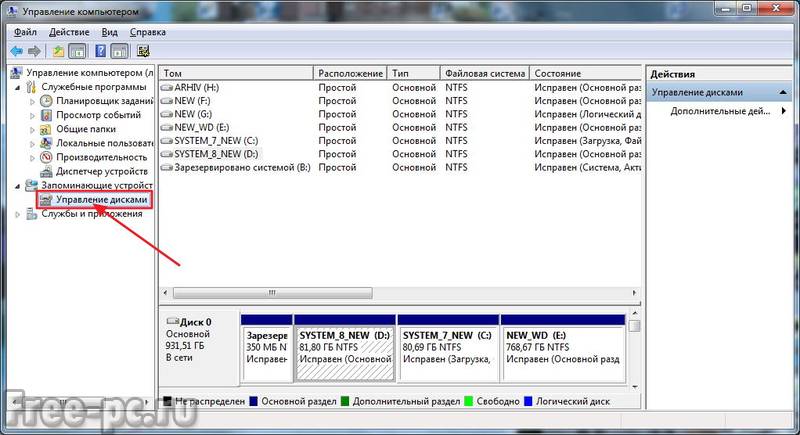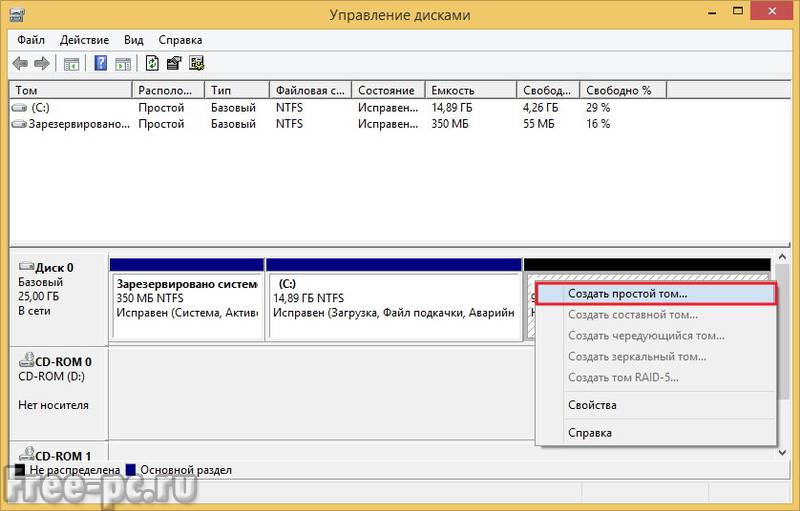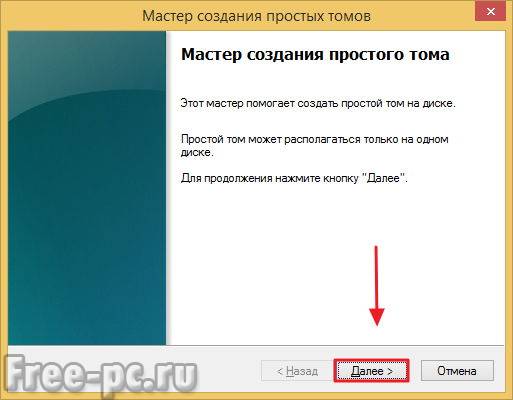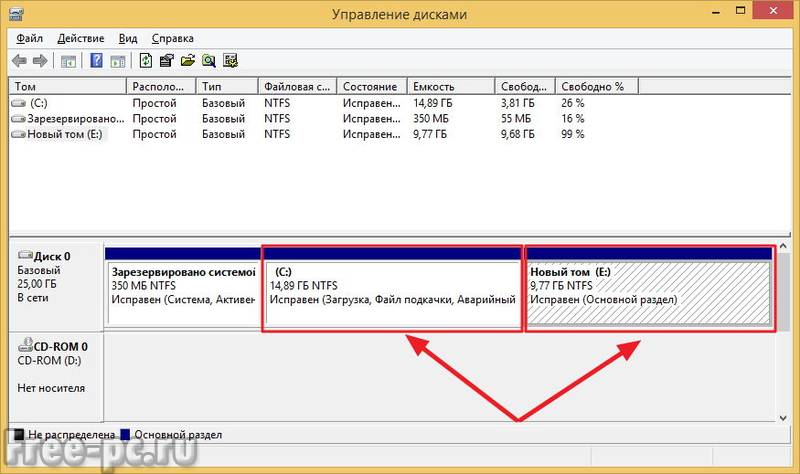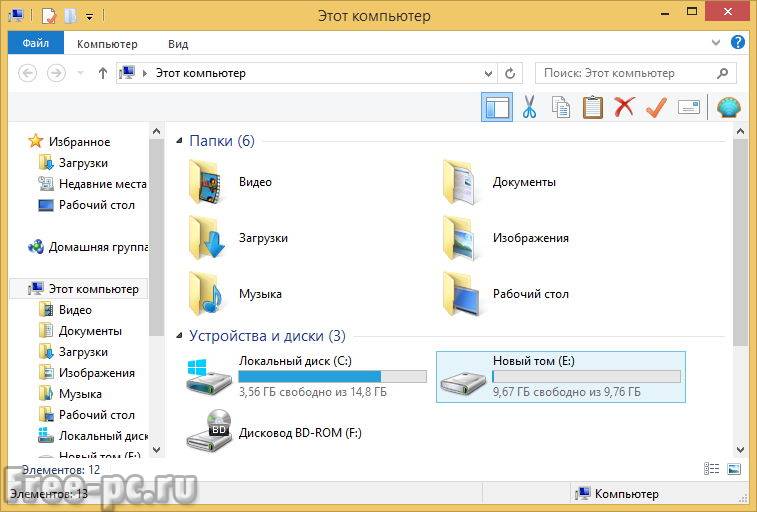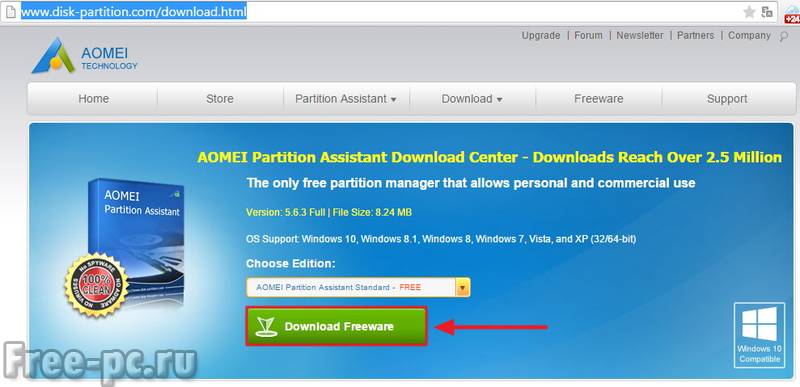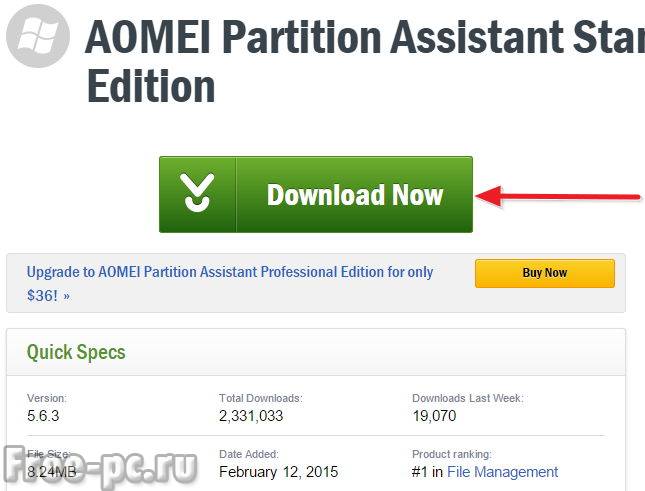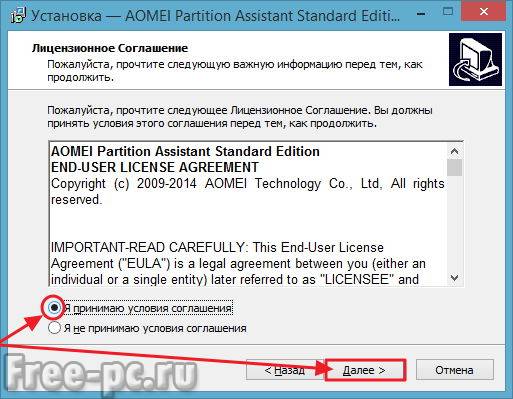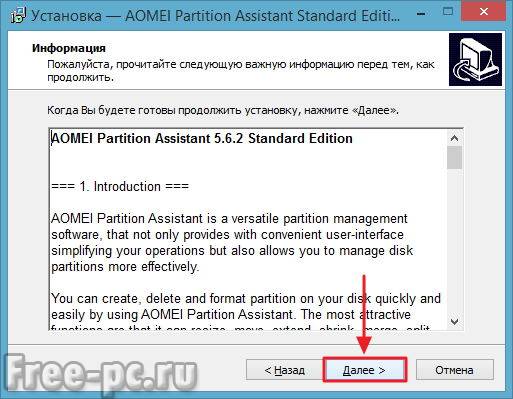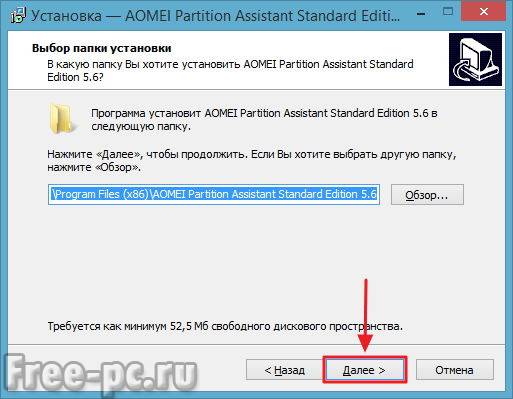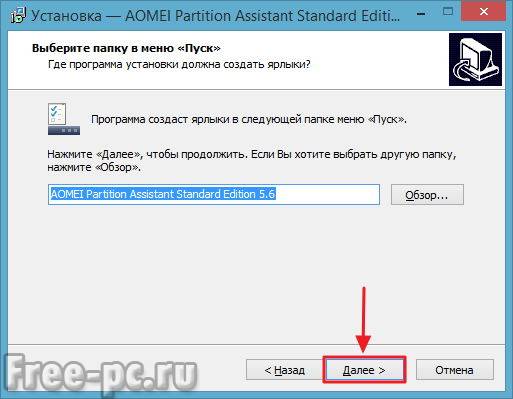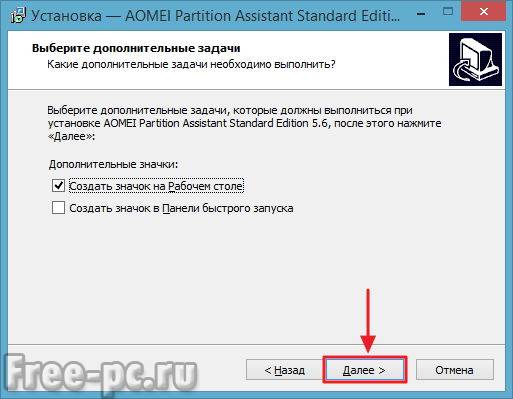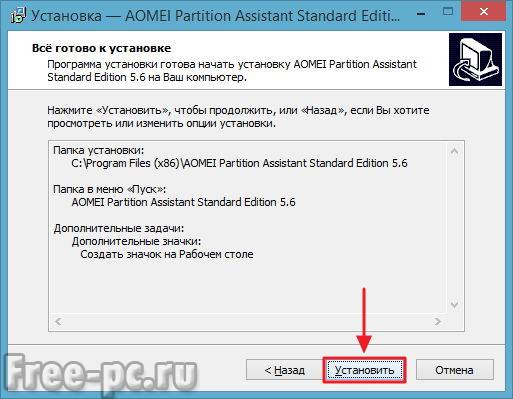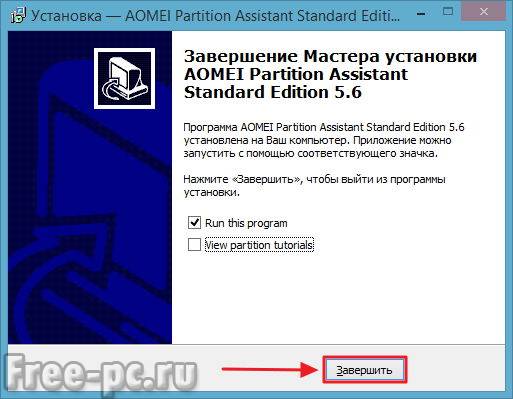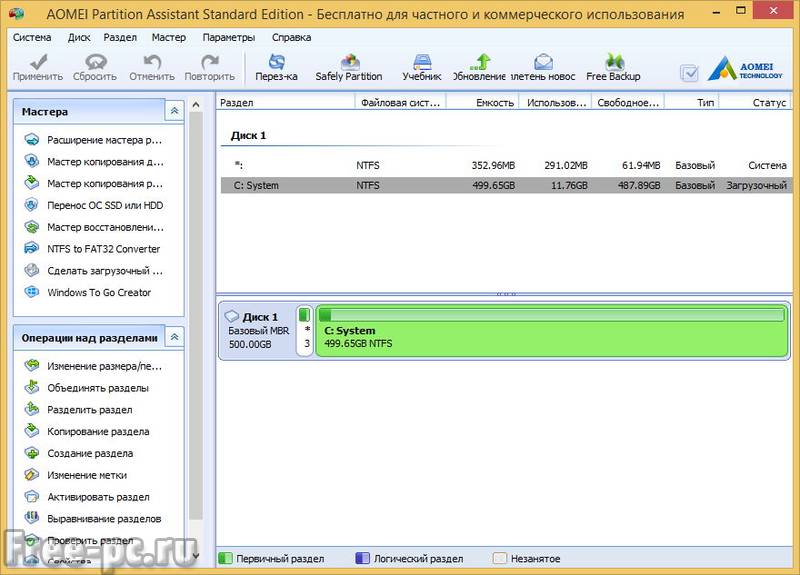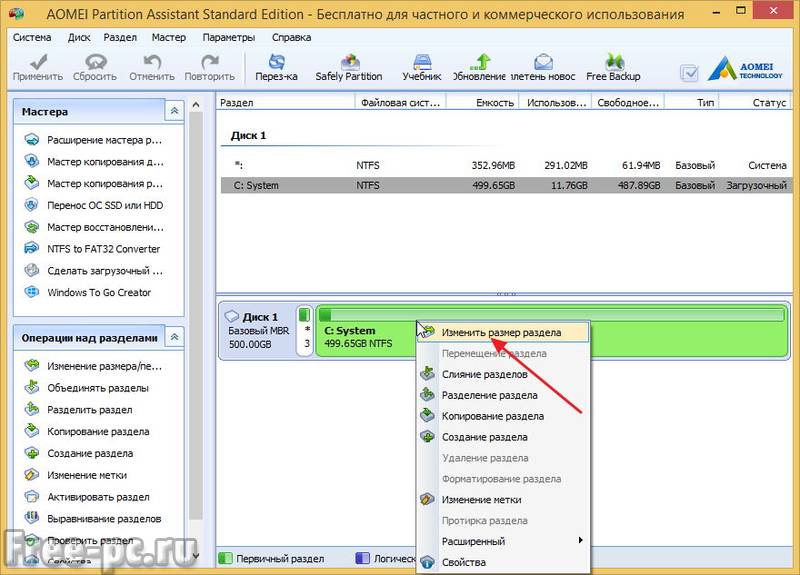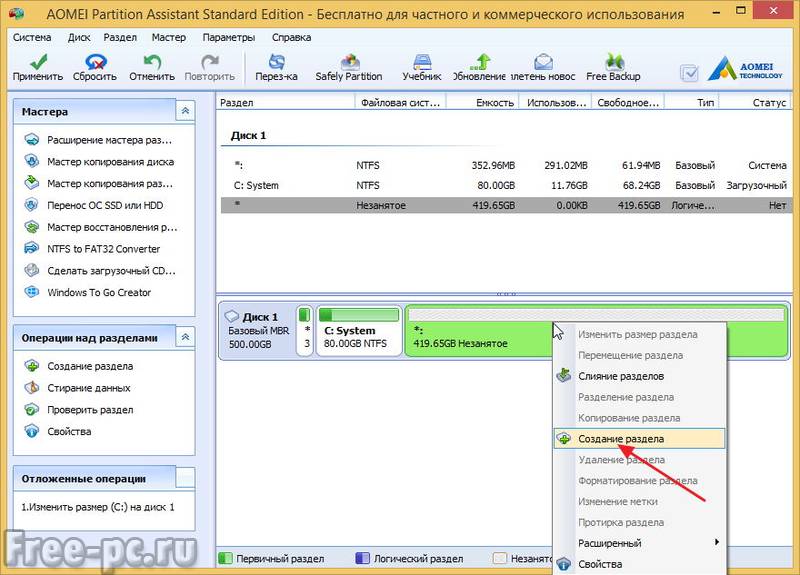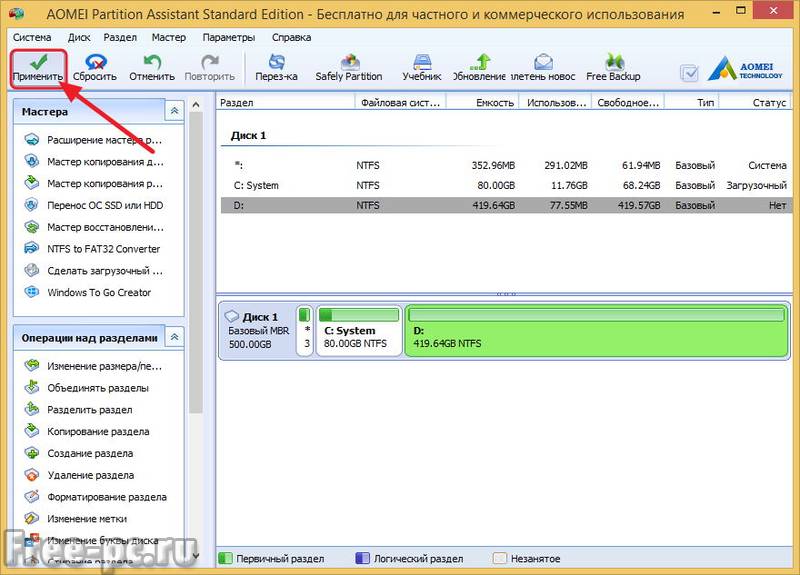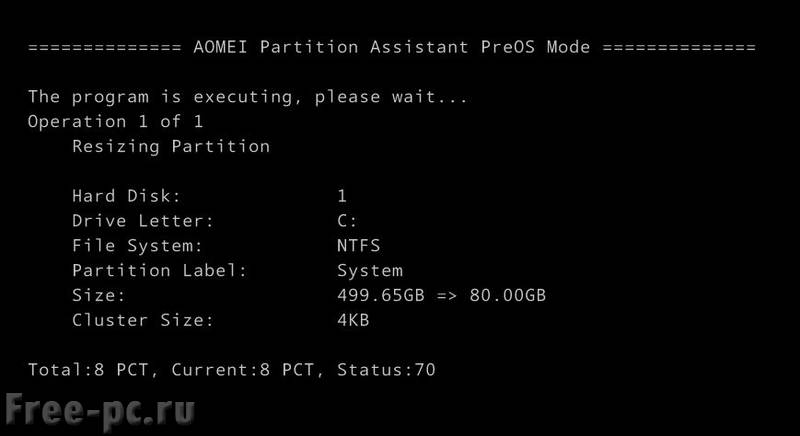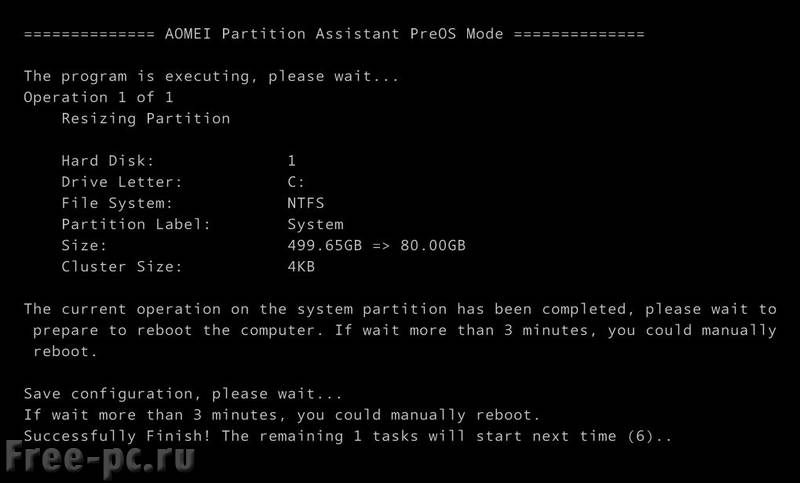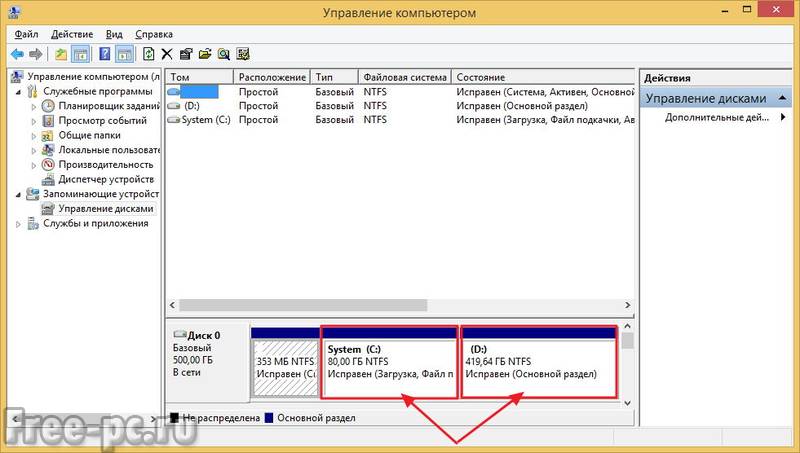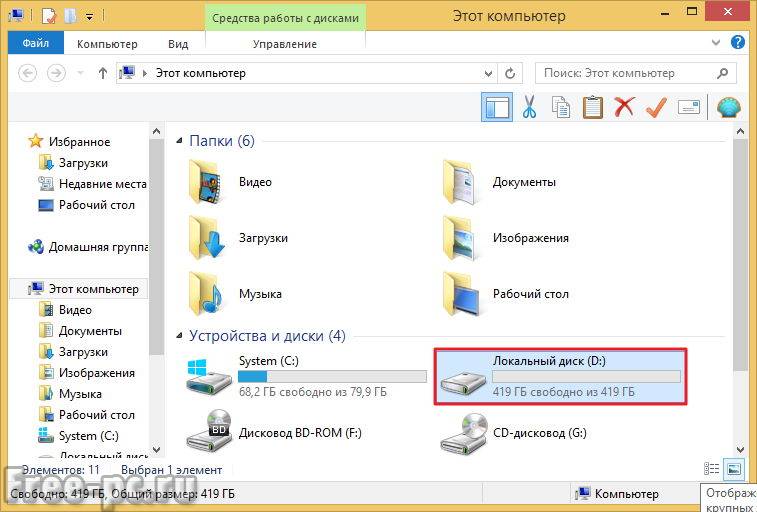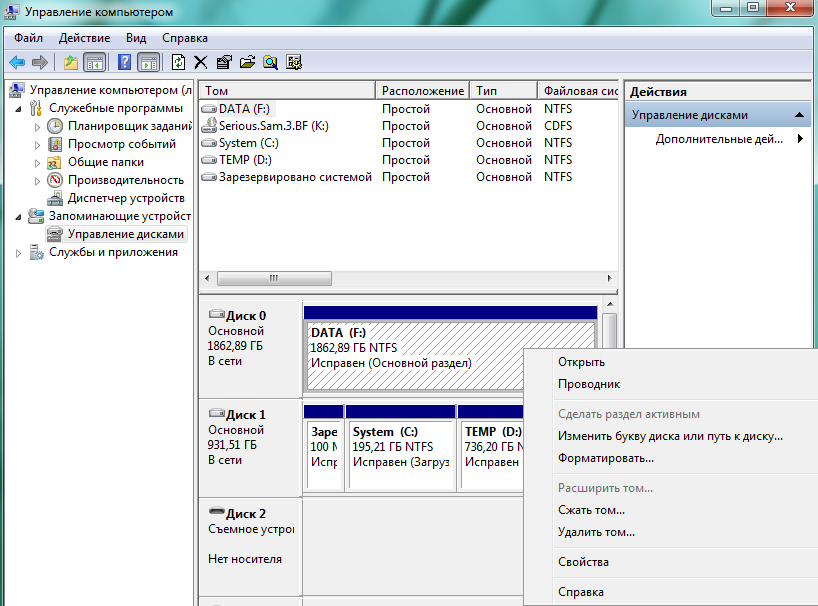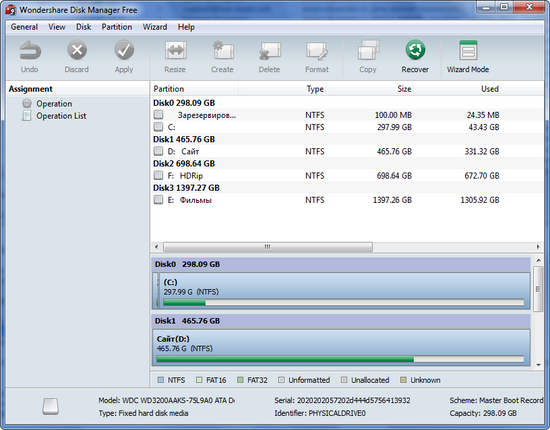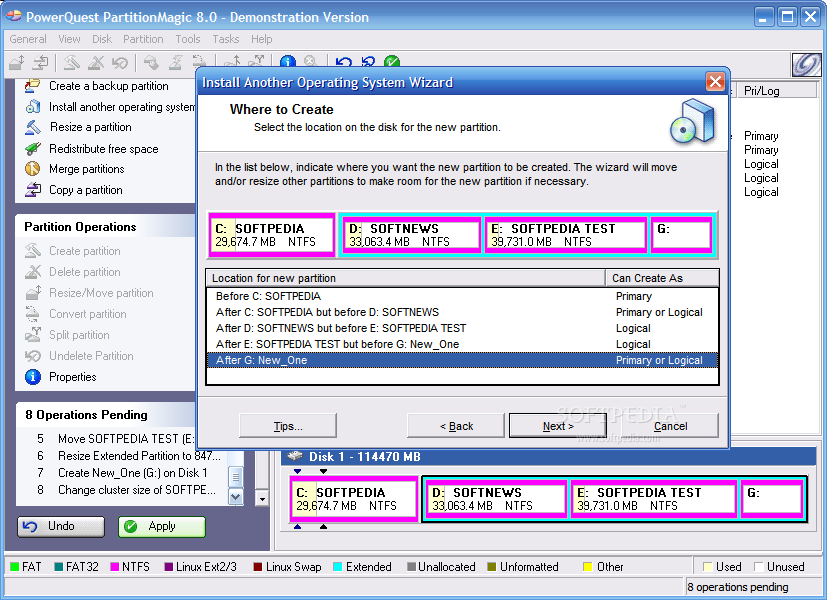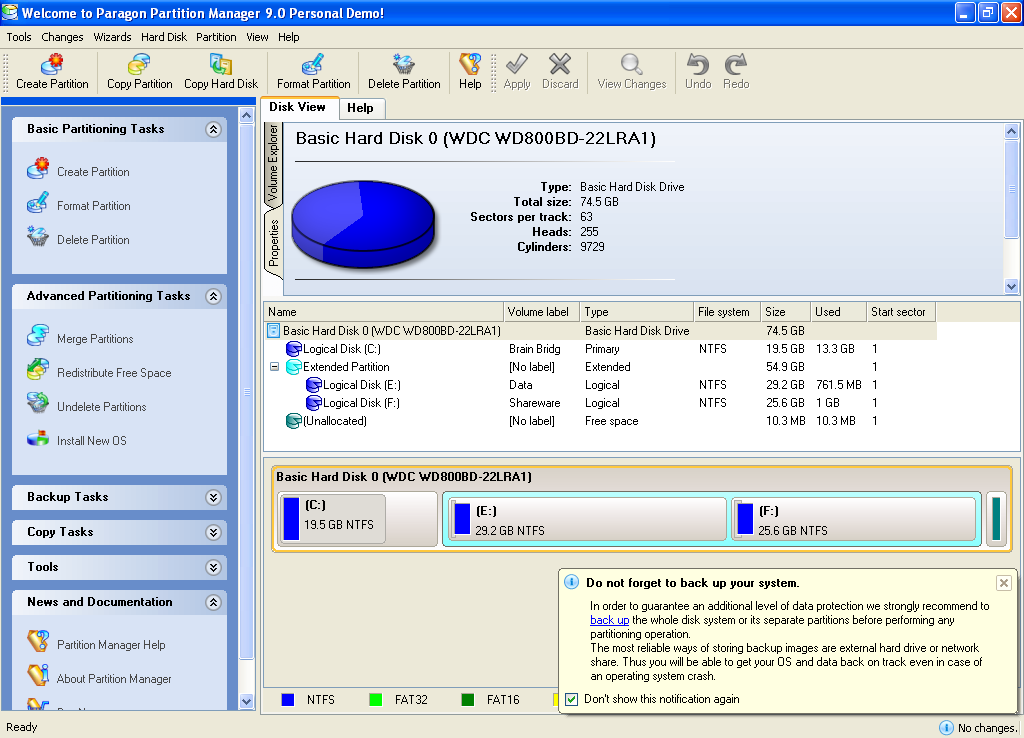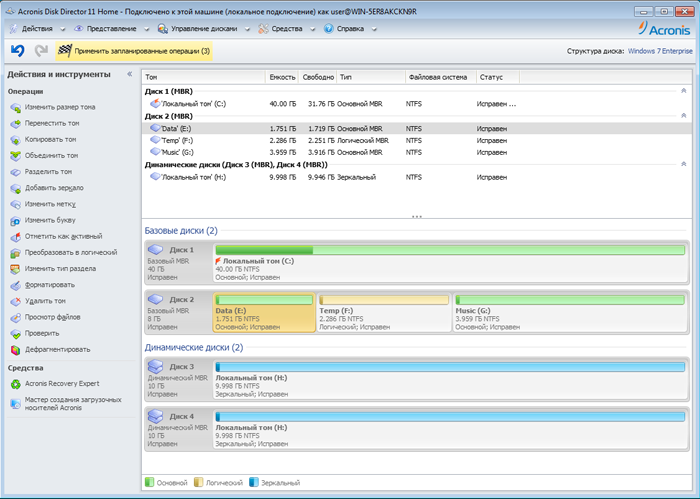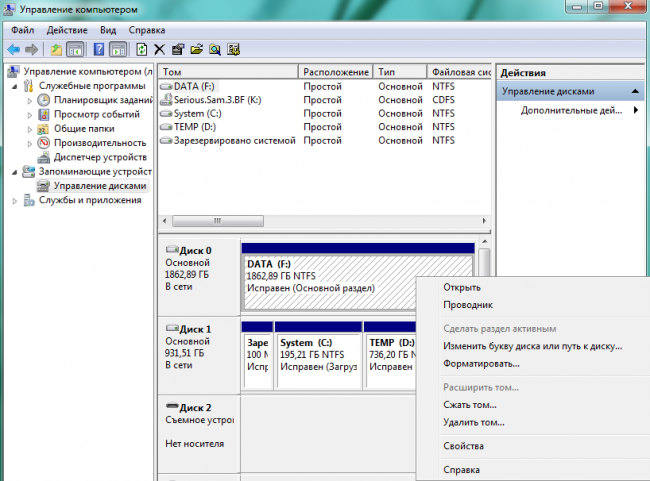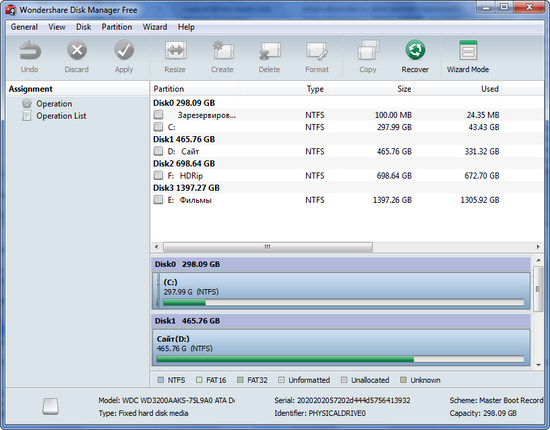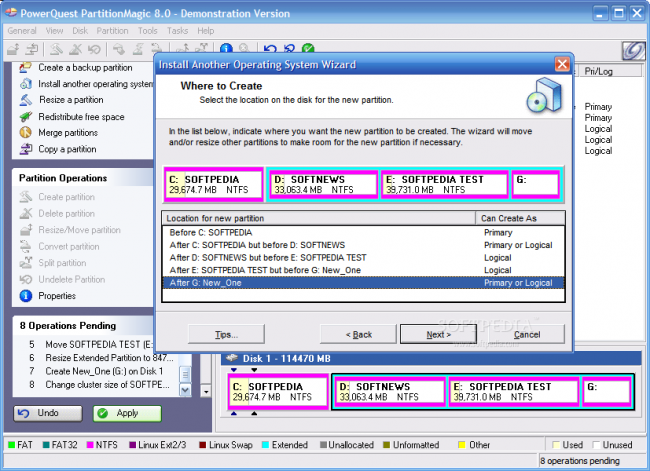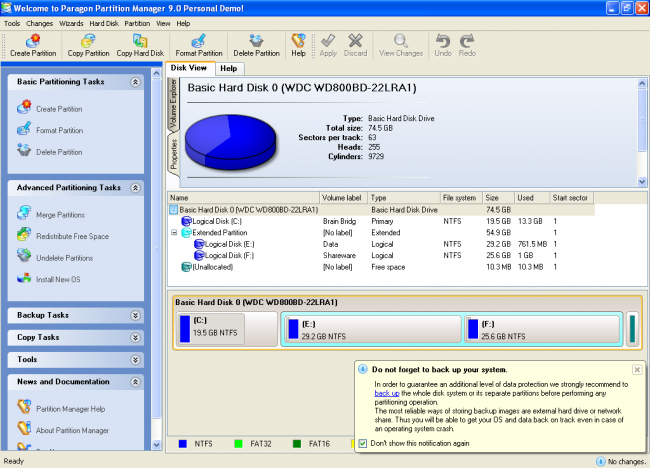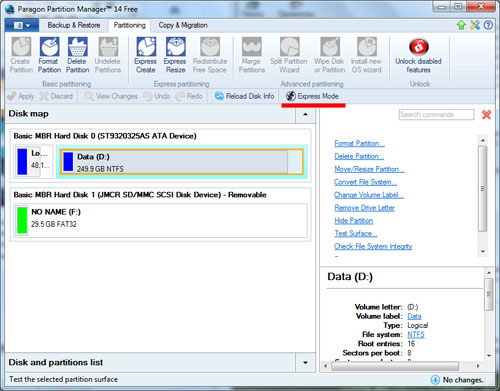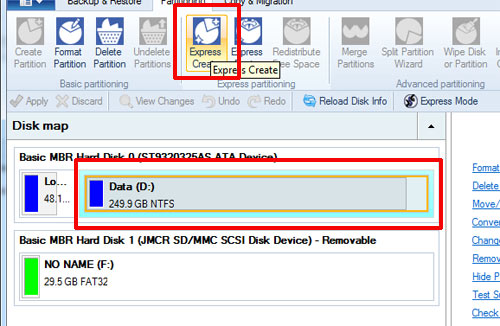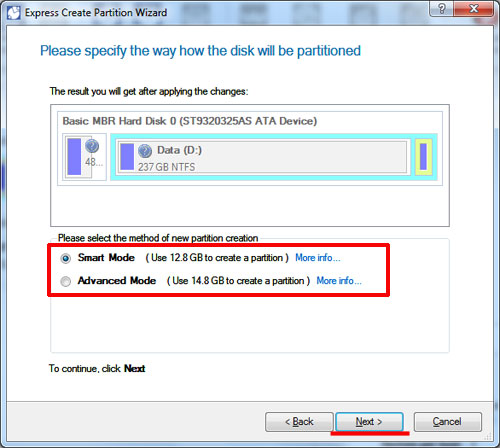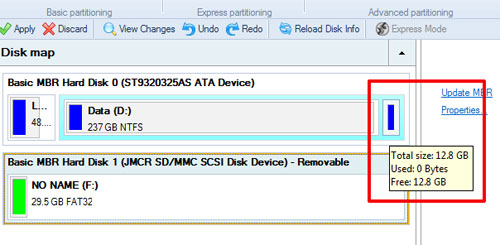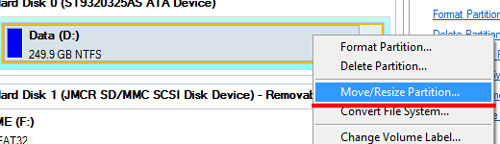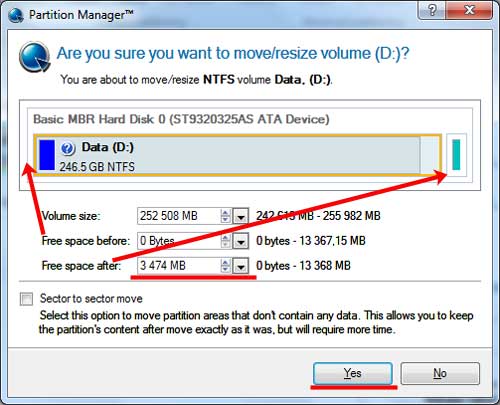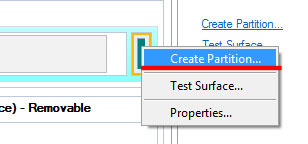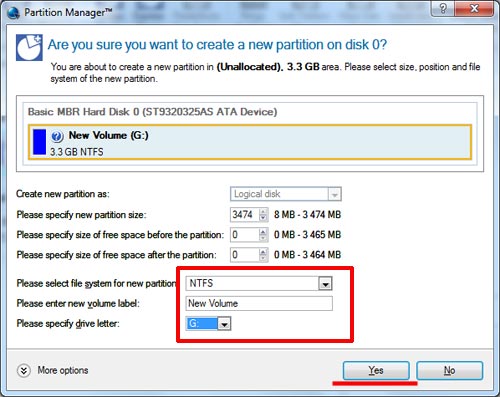Vietnes sadaļas
Redaktora izvēle:
- iPhone klonēšana: iemesli un esošie analogi
- Kā iestatīt un iestatīt atgādinājumu iPhone tālrunī Kā iestatīt atgādinājumu iPhone 8
- Kā ievadīt militārpersonu personīgo kontu bez reģistrācijas - instrukcijas
- Militārā dienesta dienesta personīgā ieeja bez reģistrācijas, pēc personas numura
- Personālā datora ierīce
- Kā izslēgt kameru klēpjdatorā Kā iespējot vai atspējot balss vadības vēsturi
- Kā noteikt, kura skaņas karte ir instalēta jūsu datorā
- Android melnais saraksts
- Kā atrast draiverus datoram ar pielāgotu konfigurāciju
- Kā pilnībā noņemt Avast no datora?
Reklāma
| Programma cieto disku maiņai. Windows programma nodalījumu izveidošanai cietajā diskā |
|
Mēs runājām par to, kā izveidot sāknējamu AOMEI PE Builder Live CD. Šajā rakstā es nolēmu jums pastāstīt, kā sadalīt HDD izmantojot Windows un bezmaksas programma. Kāpēc vispār koplietot cieto disku? Daudzi klēpjdatori un datori tiek pārdoti nesadalīti cietais disks, t.i. pastāv diskā tikai viena sadaļaC: sistēmas un datu un papildu pakalpojumu sadaļām portatīvo datoru ražotāju programmām. Ir teiciens: "Nelieciet visas olas vienā grozā." Tas pats attiecas uz datora cieto disku, kurā darbojas jūsu operētājsistēma (Windows XP, 7, 8, 10) un jūsu dati (dokumenti, fotoattēli, mūzika, filmas un citi dati) glabājas vienā nodalījumā Jūsu disks. Tas nav labi, jo, ja C: nodalījumā (C: diskdzinī) ir kļūda, visi šī nodalījuma dati ir apdraudēti, tostarp jūsu dati. Otrkārt, kad pārinstalējot Windows, ja jums ir tikai viens nodalījums, jums ir jāpārraksta visi dati no šī nodalījuma uz citu vietu, kas aizņem ievērojamu laiku ar lielu apjomu un ne vienmēr ir pieejams ārējais ciets disks vai liels zibatmiņas disks, kurā šos datus var pārrakstīt. Un, treškārt, vienmēr ir ērti, ja ir divi vai vairāki nodalījumi (diski) atdalīšanai sistēmas un dati. Šajā rakstā es jums pastāstīšu un parādīšu, kā sadalīt cieto disku divās daļās (C disks un D disks). Tas nerada īpašas grūtības, taču jums jābūt uzmanīgiem, jo pastāv datu zaudēšanas risks, bet mūsu dzīvē vienmēr pastāv risks zaudēt bet ja izlasi šo rakstu līdz galam, tad pat bērnam viss kļūs skaidrs. Bet tas būs labāk, ja jūs izveidosit datu dublējumu iepriekš, kā es aprakstīju, kā to izdarīt. Tātad sāksim... Kā sadalīt cieto disku, izmantojot līdzekļusWindowsDraugi, lai sadalītu cieto disku, izmantojot Windows, jums jāiet uz " Datoru vadība" Lai to izdarītu operētājsistēmā Windows 8, ar peles labo pogu noklikšķiniet ekrāna apakšējā kreisajā stūrī un atlasiet “ Diska pārvaldība» Operētājsistēmā Windows 7 dodieties uz izvēlni " Sākt" un ar peles labo pogu noklikšķiniet uz " Dators"un iekšā konteksta izvēlne izvēlieties " Kontrole", pēc tam atlasiet " Diska pārvaldība»
Logs " Diska pārvaldība" Mēs redzam, ka mūsu datora (klēpjdatora) cietais disks ir sadalīts nodalījumos. Šajā gadījumā faili atrodas divos nodalījumos: sistēmas rezervēti (350 MB), tajā atrodas faili Windows sāknēšana Un sistēmas nodalījums C: (24 GB), kurā tas ir instalēts Windows sistēma. Jūsu disks var būt sadalīts trīs vai pat četros nodalījumos (atkarībā no klēpjdatora modeļa), tas nemaina būtību, jo šie nodalījumi, visticamāk, jums nav pieejami un tiek izmantoti klēpjdatoru ražotāju utilītprogrammām. Mūs interesē sadaļa C: (attēlā atzīmēta ar sarkanu), mums tā jāsadala (sadalīta) divās daļās (sadaļa C: un sadaļa D:) Nebrīnieties, ka fotoattēlā man ir cietais disks mazs izmērs(25 GB), tā kā es visu procesu parādu virtuālajā mašīnā, kurā ir uzstādīts šāda izmēra cietais disks, jums visas darbības notiks fiziskais dators vai klēpjdators. Bet no šī atdalīšanās process cietais disks nemainās. Visi attēli ir noklikšķināmi.
Ar peles labo pogu noklikšķiniet uz sadaļas C: un atlasiet “ Saspiest skaļumu...»
Sistēma aptaujā cietā diska apjomu, lai noteiktu saspiešanas vietu
Nākamajā logā norādiet izmēru saspiežamā telpa MB, tas ir, mēs norādām, cik daudz mēs saspiest nodalījumu lai pēc tam piešķirtu šo vietu jaunam diska nodalījumam un nospiediet pogu " Saspiest" Mēs domājam, ka saspiestās vietas lielums ir norādīts MB (megabaitos), tādēļ, ja vēlaties, piemēram, izveidot jaunu 250 GB (gigabaitu) nodalījumu, reiziniet šo skaitli ar 1024 (1 GB - 1024 MB ), mēs iegūstam 250 * 1024 = 256 000 MB. Mēs arī ņemam vērā, ka sistēma var nedot mums tik daudz vietas, jo tā jau ir aizņemta ar datiem. Un tālāk: standarta līdzekļi vadība Windows diski tie var kļūt “spītīgi” un nedot tik daudz vietas, cik jūs “prasāt”, lai gan jums tā ir brīva. To var izraisīt vairāki iemesli, no kuriem viens ir šī nodalījuma datu sadrumstalotība. Šajā gadījumā jums ir jāizmanto īpašas programmas diska pārvaldība, no kurām vienu es aprakstu TālākŠajā rakstā. Lasām, nenovērsieties :)
Pēc nodalījuma saspiešanas mēs redzam, ka tagad mums ir C nodalījums: tas ir kļuvis mazāks un ir parādījusies papildu nepiešķirta vieta...
Tagad mums ir jāizveido nodalījums no šīs nepiešķirtās vietas, ar peles labo pogu noklikšķiniet uz tā un atlasiet “; Izveidojiet vienkāršu sējumu...»
Parādās logs Simple Volume Creation Wizard, kurā mēs noklikšķiniet uz “ Tālāk»
Mēs norādām sava apjoma lielumu MB un noklikšķiniet uz “ Tālāk»
Mēs piešķiram vēstuli mūsu jaunajam nodalījumam (diskam). Klikšķis " Tālāk»
Formatēsim savu jauno sadaļu ar opciju " Ātra formatēšana", klikšķis " Tālāk»
Mēs redzam, ka vednis ir pabeidzis sējuma (sadaļas) izveidi ar parametriem, kurus iestatījām sākumā. Noklikšķiniet uz pogas “ Gatavs»
Diska pārvaldības logā mēs redzam divus mūsu nodalījumus: samazināto nodalījumu C: un jauno nodalījumu E:
Voila! Ejam uz " Mans dators"un mēs redzam mūsu izveidoto papildu disku
Tādā veidā jūs varat sadalīt cieto disku, izmantojot Windows, taču šī metode ne vienmēr ir piemērota vai ne vienmēr darbojas pareizi, tāpēc mēs apskatīsim citu cieto disku pārvaldības iespēju, šī ir daudzfunkcionālā un bezmaksas programma AOMEI Partition Assistant Standard Edition. . Ar to mēs darīsim to pašu un papildus parādīšu arī citas tā galvenās funkcijas. Kā sadalīt cieto disku, izmantojot bezmaksas AOMEI Partition Assistant Standard EditionLai instalētu programmu AOMEI Partition Assistant Standard Edition, dodieties uz programmas oficiālo vietni: un noklikšķiniet uz “ LejupielādētBezmaksas programmatūra»
Noklikšķiniet uz pogas " Lejuplādēt tagad»
Programma sāks lejupielādēt jūsu datorā. Pēc lejupielādes palaidiet šo failu, lai to instalētu
Programmas instalēšana ir vienkārša, skatiet ekrānuzņēmumus (attēli ir noklikšķināmi)…
Pēc instalēšanas palaidiet programmu AOMEI Partition Assistant Standard Edition Galvenais programmas logs
Mēs redzam, ka C: nodalījums (C: disks) ir liels un no tā var “atslēgt” otro nodalījumu. Parasti diskam C: pietiek ar 60-150 GB nodalījumu, parasti atstāju 80 GB. Tagad, ko mēs darīsim. Mēs samazināsim C: disku (mainīsim nodalījumu) un izmantosim atbrīvoto vietu jaunam nodalījumam (D: disks). Kas mums tam vajadzīgs? Šī programma un burbulis un apzinātība. Tātad, ar peles labo pogu noklikšķiniet uz sadaļas C: un atlasiet “ Mainiet nodalījuma izmērus»
Ievadiet jaunu nodalījuma izmēru. Lai to izdarītu, ar peles kreiso pogu “satveriet” sadaļas labo apli un pārvietojiet to pa kreisi... Vai arī laukā “ norādiet sadaļas izmēru ar cipariem. Starpsienas izmērs»
Apmēram tāds pats kā zemāk esošajā fotoattēlā. Es mainīju nodalījuma C lielumu: uz 80 GB. Klikšķis " labi»
Tagad programmas galvenajā logā mēs redzam, ka mūsu diskā ir nepiešķirta vieta jaunam(-iem) nodalījumam(-iem). Izmantosim šo 🙂 un izveidosim jaunu sadaļu diska vietas. Lai to izdarītu, ar peles labo pogu noklikšķiniet uz nepiešķirtās vietas un atlasiet “ Sadaļas izveide»
Mēs norādām mūsu jaunā nodalījuma lielumu, programma pēc noklusējuma piedāvā visu brīvo vietu, atlasiet diska burtu un noklikšķiniet uz “ labi»
Lai lietotu visas šīs darbības, jums jānoklikšķina uz " Pieteikties»
Kad darbība ir veiksmīgi pabeigta un dators ir atsāknēts, dodieties uz " Datoru vadība"(rakstīja, kā to izdarīt). Voila! Mēs redzam, ka viena diska vietā mums tagad ir divi diski (C: un D:)
Pārliecināsimies vēlreiz, dodieties uz " Mans dators"un priecājieties!
Nu, vai jums patika? bezmaksas versija programmas AOMEI Partition Assistant Standard Edition?. Man tas patīk. Papildus tam, ka programma var sadalīt diskus, es uzskaitīšu vairākas tās galvenās funkcijas:
Programma atbalsta visu veidu diskus: cietie diski HDD/SSD ar MBR/GPT diska nodalījumu stiliem, RAID masīviem, zibatmiņām. Šeit ir mans video par to, kā sadalīt cieto disku, izmantojot bezmaksas programmu AOMEI Partition Assistant Standard Edition
Konkurss “Patīk - saņem atslēgu”!
Draugi, ir maksas versija programmas,. Programmas maksas versijā papildus iepriekš aprakstītajām standarta funkcijām ir pieejamas papildu funkcijas:
Pilns saraksts lapā: Tā nu ir sagadījies, ka man ir 3 licences atslēgas programmai AOMEI Partition Assistant Pro izdevums izmaksas 32 $ (netālu 1800 R. par 2015. gada maiju), un es vēlos jums noorganizēt konkurss un izvelciet šīs atslēgas starp saviem lasītājiem! Datumi: no 2015. gada 5. maija līdz 5. jūnijam ieskaitot. Konkursa nosacījumi ir vienkārši:
Apkopojot: 2015. gada 6. jūnijs Es spēlēšu šos 3 atslēgas starp tiem, kas noklikšķināja uz vienas no sociālo tīklu pogām. tīkliem (dalījās ar informāciju par izlozi) un parādīja šo profilu komentāros. Katram dalībniekam piešķiršu sērijas numuru. Uzvarētāju atlase tiks noteikta nejauši, izmantojot nejaušo skaitļu ģeneratoru pakalpojumā www.randstuff.ru/number/ . Katrs dalībnieks pieņems ne vairāk kā vienu “ Laika” vienā sociālajā tīklā. Uzvarētāji būs trīs. Katra persona saņems vienu licences atslēgu. 2015. gada 7.-9. jūnijs Publicēšu rakstu ar konkursa uzvarētājiem un zīmēšanas procesa video. Konkursa uzvarētāji saņems licences atslēgas programmai AOMEI Partition Assistant Pro izdevums un varēs pilnībā izmantot visas šīs brīnišķīgās programmas funkcijas. Nu vai esam sākuši? Kurš ir pirmais? 🙂 Tas ir viss, kas man ir Cietā diska sadalīšana ir process, kurā viens disks tiek sadalīts vairākos loģiskajos diskos. Šajā rakstā mēs apskatīsim populāras programmas Priekš smagi sadaloties disks. Operētājsistēma Windows 7 ir aprīkota ar iebūvētu utilītu disku sadalīšanai. Lai to palaistu, izpildiet ceļu: Sākt - Vadības panelis - Sistēma - Administratīvie rīki - Datora pārvaldība - Diska pārvaldība. Palaižot utilītu Disk Management, jums būs piekļuve visām nepieciešamajām funkcijām. Esošajiem diskiem varat veikt: dzēst, formatēt, mainīt burtu, saspiest un dzēst disku. Ja savienots ar datoru jauns grūti disku bez sadalīšanas, varat sadalīt disku.
Ja ar iebūvētās diska sadalīšanas utilīta iespējām jums nepietiek, varat izmantot trešo pušu programmas. Bezmaksas diska sadalīšanas programmasWondershare disku pārvaldnieks bez maksas Kvalitāte bezmaksas programmas ar diska sadalīšanu nav daudz ko darīt. Viena no šādām programmām ir. Šī programma ļauj izveidot, dzēst, kopēt un pārveidot nodalījumus. Programma ir ļoti vienkārša un intuitīva skaidrs interfeiss. Pateicoties tam, pat krievu valodas trūkums neapgrūtinās darbu ar programmu pat ne pārāk pieredzējušiem lietotājiem. Lai instalētu šo programmu, jums būs jāveic bezmaksas un ļoti vienkārša reģistrācija ražotāja vietnē.
Maksas programmas diska sadalīšanaiViens no populārākajiem un slavenās programmasŠāda veida Symantec Partition Magic ir. Šī programma var strādāt ar sāknēšanas disks, kas ievērojami vienkāršo sadalījumu pirms operētājsistēmas instalēšanas. Sadalīšanas programma Magic atbalsta darbu ar failu failiem NTFS sistēmas un TAUKI. Papildus pamata darbībām, piemēram, izveidei un formatēšanai, Partition Magic ļauj konvertēt failu sistēmas, nodalījumu izmēru maiņa, nodalījumu sapludināšana.
Paragon nodalījumu pārvaldnieks Paragon Partition Manager ir jaudīga programma cietā diska sadalīšanai, Rezerves kopija un vadība operētājsistēmas. Atšķirībā no iepriekšējās programmas, Paragon Partition Manager ir plašāks funkciju un funkciju klāsts. Tādējādi šī programma ir viena no nedaudzajām, kas ļauj strādāt ar diskiem virtuālās mašīnas(MS Virtual PC, VMware Workstation, VMware Fusion un Sun VirtualBox).
Acronis diska direktors Acronis Disk Director ir vēl viena uzlabota programma cietā diska sadalīšanai un diska pārvaldībai. Acronis Disk Director sastāv no trim daļām: diska pārvaldības moduļa, Acronis atgūšana Eksperts zaudēto datu atkopšanai un Acronis OS Selector modulis vairāku operētājsistēmu pārvaldīšanai. Acronis Disk Director ir aprīkots ar visām diska pārvaldībai nepieciešamajām funkcijām, un programma atbalsta visas mūsdienu failu operētājsistēmas.
Cietā diska sadalīšana ir process, kurā viens disks tiek sadalīts vairākos loģiskajos diskos. Šajā rakstā mēs apskatīsim populāras programmas cietā diska sadalīšanai. Operētājsistēma Windows 7 ir aprīkota ar iebūvētu utilītu disku sadalīšanai. Lai to palaistu, izpildiet ceļu: Sākt - Vadības panelis - Sistēma - Administratīvie rīki - Datora pārvaldība - Diska pārvaldība. Palaižot utilītu Disk Management, jums būs piekļuve visām nepieciešamajām funkcijām. Esošajiem diskiem varat veikt: dzēst, formatēt, mainīt burtu, saspiest un dzēst disku. Ja datoram ir pievienots jauns, nesadalīts cietais disks, varat to sadalīt.
Ja ar iebūvētās diska sadalīšanas utilīta iespējām jums nepietiek, varat izmantot trešo pušu programmas. Bezmaksas diska sadalīšanas programmasWondershare disku pārvaldnieks bez maksas Nav daudz augstas kvalitātes bezmaksas diska sadalīšanas programmu. Viena no šādām programmām ir Wondershare Disk Manager Free. Šī programma ļauj izveidot, dzēst, kopēt, formatēt un konvertēt nodalījumus. Programmai ir ļoti vienkāršs un intuitīvs interfeiss. Pateicoties tam, pat krievu valodas trūkums neapgrūtinās darbu ar programmu pat ne pārāk pieredzējušiem lietotājiem. Lai instalētu šo programmu, jums būs jāveic bezmaksas un ļoti vienkārša reģistrācija ražotāja vietnē.
>>> Lejupielādējiet Wondershare Disk Manager bez maksas (lejupielādes: 10791) <<< Maksas programmas diska sadalīšanaiViena no populārākajām un pazīstamākajām šāda veida programmām ir Partition Magic no Symantec. Šo programmu var palaist no sāknēšanas diska, kas ievērojami vienkāršo cietā diska sadalīšanu pirms operētājsistēmas instalēšanas. Partition Magic atbalsta NTFS un FAT failu sistēmas. Papildus pamata darbībām, piemēram, izveidei un formatēšanai, Partition Magic ļauj konvertēt failu sistēmas, mainīt nodalījumu izmērus un sapludināt nodalījumus.
Paragon nodalījumu pārvaldnieks Paragon Partition Manager ir jaudīga programma cietā diska sadalīšanai, dublēšanai, defragmentēšanai un operētājsistēmas pārvaldībai. Atšķirībā no iepriekšējās programmas, Paragon Partition Manager ir plašāks funkciju un funkciju klāsts. Tādējādi šī programma ir viena no retajām, kas ļauj strādāt ar diskiem virtuālajām mašīnām (MS Virtual PC, VMware Workstation, VMware Fusion un Sun VirtualBox).
Acronis diska direktors Acronis Disk Director ir vēl viena uzlabota programma cietā diska sadalīšanai un diska pārvaldībai. Acronis Disk Director sastāv no trim daļām: diska pārvaldības moduļa, Acronis Recovery Expert moduļa zaudēto datu atkopšanai un Acronis OS Selector moduļa vairāku operētājsistēmu pārvaldībai. Acronis Disk Director ir aprīkots ar visām diska pārvaldībai nepieciešamajām funkcijām, un programma atbalsta visas mūsdienu failu operētājsistēmas.
Paragon Partition Manager 14 bezmaksas ir bezmaksas programma, kas ļaus ērti pārvaldīt datora cietos diskus. Programmas galvenā funkcija ir sadalīt cieto disku nodalījumos. Programmas saskarne ir angļu valodā, taču vienkārša un būs saprotama jebkuram lietotājam. Programmai ir daudz dažādu iespēju, galvenās ir pieejamas bezmaksas versijā un ar tām vajadzētu pietikt lietošanai mājās. Ja vēlaties programmu izmantot “pilnībā”, jums ir jāiegādājas licence. Lejupielādējiet programmas bezmaksas versiju no Yandex.Disk, noklikšķinot uz tālāk esošās saites. Palaidiet instalācijas failu un veiciet visas ieteiktās darbības — process ir ļoti vienkāršs. Kad instalēšana ir pabeigta, palaidiet programmu savā datorā. Varat izmantot programmu vienkāršā režīmā vai izvēlēties režīmu pieredzējušiem lietotājiem. Vienkāršā režīmā programma parādās kā ātrās palaišanas izvēlne. Tas ļauj palaist produkta komponentus, piekļūt palīdzības sistēmai un doties uz sākumlapu. Lai atvērtu programmas galveno logu, noklikšķiniet uz pogas “Partition Manager Free”. Ātrās palaišanas izvēlnē ar cieto disku var veikt šādas darbības: “Izveidot jaunu nodalījumu” – izveidot jaunu nodalījumu, “Mainīt nodalījuma izmēru” – mainīt nodalījuma izmēru, “Formatēt nodalījumu” – formatēt nodalījumu, “Dzēst Partition” – dzēst nodalījumu, “NTFS-HFS Convert” – konvertēt atlasītā nodalījuma failu sistēmu. Dodieties uz programmas galveno logu. Šeit tiek parādīta diska karte. Diska krāsa - zila, gaiši zaļa - ir atkarīga no pašreizējās failu sistēmas. Labajā pusē ir redzama informācija par izvēlēto disku: diska burts, sējuma etiķete, veids, failu sistēma, izmantotās diska vietas apjoms. Tur jūs varat arī izvēlēties darbību, kas jāveic ar cieto disku. Ja vēlaties atgriezties iepriekšējā programmas skatā, noklikšķiniet uz “Express Mode”.
Lai atlasītajā cietajā diskā izveidotu jaunu nodalījumu, noklikšķiniet uz "Express Create".
Tālāk Meistars lūgs jums izvēlēties "Partīciju izveides metode", tas ir, atlasiet vietas daudzumu jaunajam nodalījumam. Man ir pieejamas divas metodes, jūsu var būt atšķirīgas — tas viss ir atkarīgs no cietā diska stāvokļa.
Tā rezultātā cietajā diskā tiks izveidots jauns nodalījums. Lai saglabātu iestatījumus, noklikšķiniet uz "Lietot".
Labāk ir manuāli izveidot jaunu cietā diska nodalījumu. Lai to izdarītu, ar peles labo pogu noklikšķiniet uz cietā diska un konteksta izvēlnē atlasiet "Pārvietot / mainīt nodalījumu".
Tagad atlasiet atmiņas apjomu jaunajam nodalījumam. Ja atlasāt “Brīva vieta pēc”, jaunais nodalījums tiks izveidots pēc nodalījuma, no kura tas ir izveidots. Noklikšķiniet uz "Jā".
Tagad ar peles labo pogu noklikšķiniet uz izveidotā nodalījuma un konteksta izvēlnē atlasiet “Izveidot nodalījumu”.
Lai pabeigtu jaunā nodalījuma izveidi, noklikšķiniet uz Lietot.
Izmantojot Paragon Partition Manager 14 Free, mēs sadalījām cieto disku. Tas tiek darīts ātri, un nevajadzētu būt grūtībām. Datora cietais disks ir neliela ierīce, kas atrodas sistēmas vienības vai klēpjdatora korpusa iekšpusē. Bet, neskatoties uz tā integritāti, Windows operētājsistēmā to var parādīt kā vairākus diskus, no kuriem katram ir piešķirts savs angļu alfabēta burts. Lietotājam tas ir ērti, jo ļauj loģiski sadalīt datorā uzkrāto informāciju, ātri tai piekļūt un meklēt. Bet, iegādājoties datoru vai jaunu cieto disku, jūs saņemat informācijas glabāšanas ierīci, kas sistēmā Windows parādās kā viens ciets loģisks disks. Šajā brīdī bieži rodas uzdevums sadalīt vienu diska nodalījumu vairākos nodalījumos, parasti divos vai trijos. Piemēram, pirmajā (diskā C) ir instalēta operētājsistēma, bet otrajā tiek glabāti personīgie dokumenti, fotoattēli, mūzika un videoklipi. Tas ir ērti no informācijas drošības un piekļuves tai operētājsistēmas kļūmes gadījumā, jo jūs varat pārinstalēt Windows. Pat ja formatējat C disku, jūsu personīgie faili, kas saglabāti citos loģiskajos diskos (D, E utt.), paliks neskarti. Uzmanību: pirms diska sadalīšanas aizveriet visas darbojošās programmas! Sadalīšana, izmantojot Windows 7Sistēmai Windows 7 ir savas iespējas pārvaldīt cietā diska nodalījumus: izveidot nodalījumu, saspiest (saīsināt nodalījumu), dzēst nodalījumu, mainīt burtu. Operētājsistēmā Windows XP to nevar izdarīt. Sadalīšana, izmantojot MiniTool Partition WizardJa jums ir instalēta cita Windows versija, nevis Windows 7, piemēram, Windows XP, cietā diska sadalīšanai būs nepieciešama īpaša programma. Plaši pazīstamās programmas šajā jomā ir: Partition Magic un Acronis Disk Director. Bet par to izmantošanu ir jāmaksā. Tāpēc zem teksta ir ieteikts veids, kā sadalīt cieto disku, pamatojoties uz bezmaksas MiniTool Partition Wizard Home Edition programmu. Uzdevums paliek nemainīgs - sadalīt C disku divos diskos. 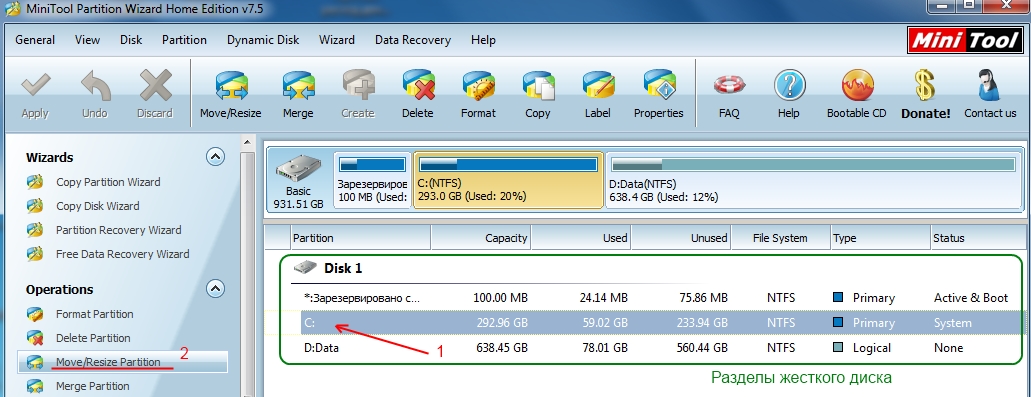
|
Populārs:
Jauns
- Kā iestatīt un iestatīt atgādinājumu iPhone tālrunī Kā iestatīt atgādinājumu iPhone 8
- Kā ievadīt militārpersonu personīgo kontu bez reģistrācijas - instrukcijas
- Militārā dienesta dienesta personīgā ieeja bez reģistrācijas, pēc personas numura
- Personālā datora ierīce
- Kā izslēgt kameru klēpjdatorā Kā iespējot vai atspējot balss vadības vēsturi
- Kā noteikt, kura skaņas karte ir instalēta jūsu datorā
- Android melnais saraksts
- Kā atrast draiverus datoram ar pielāgotu konfigurāciju
- Kā pilnībā noņemt Avast no datora?
- GPT konvertēšana uz MBR — diska izkārtojuma maiņa